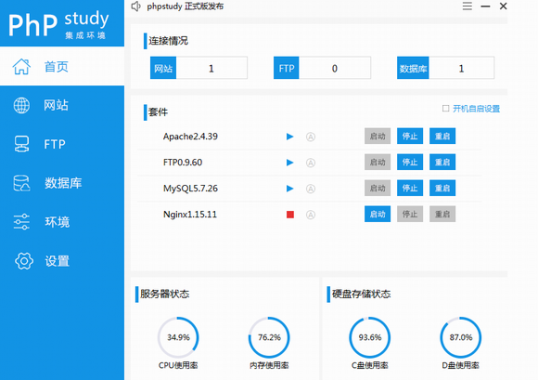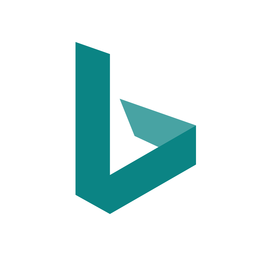phpstudy(PHP调试环境程序集成包)v8.1
1
1
- 软件介绍
- 软件截图
- 其他版本
- 下载地址
phpStudy官方版是一个PHP调试环境的程序集成包,该集成包集成最新的Apache+PHP+MySQL+phpMyAdmin+ZendOptimizer,不仅包括PHP调试环境,还包括了开发工具、开发手册等,用户一次性安装,无须配置即可使用,是非常方便、好用的PHP调试环境,能够为服务器环境提供最优配置的解决方案,无论你是新手还是老手,该程序包都是一个不错的选择,有这方面需求的用户可以在这里下载体验。

phpstudy最新版软件特色:
1、支持CentOS、Ubuntu、Debian、Fedora、deepin),Web端管理,QQ群及论坛技术支持。
2、一键创建网站、FTP、数据库、SSL。
3、安全管理,计划任务,文件管理,PHP多版本共存及切换。
4、自带LNMP与LAMP。
5、为服务器环境提供最优配置的解决方案。
phpstudy最新版软件功能:
一、基础功能
1、网站,FTP,数据库
2、监控,安全,软件管理,
二、高级功能
1、文件管理,计划任务
三、安全功能
1、网站监控报表,数据同步工具
2、网站防篡改,系统加固
phpstudy最新版软件优势:
一、软件中集成了Apache、Nginx、Mysql、FTP(FileZilla)
首页介绍
1、信息展示:当前运行时间,CPU、内存和各硬盘使用情况,网站数量,数据库和文件服务数量,这部分内容目的是为了让我们从容掌握服务器运行状态。
2、套件:不管是安装包中自带的套件,还是使用过程中通过环境下载的课执行程序,这里都可以对他进行启动、停止、重启操作,同时可以监控套件是否在运行。
3、注意:套件运行报错之后弹出的对话框是套件输出的信息,这部分信息往往可以让我们初步判断是什么错误,并通过调整相应的设置正常启动套件。
Apache/Nginx
1、Apache/Nginx 的启动入口放在首页,启动时会根据内置数据库自动加载相应的网站信息并修改相应配置
2、网站相关信息建议通过软件操作,比较方便,手动添加的站点无法同步到数据库可能导致重启时数据丢失
3、Apache/Nginx 的设置可以在设置页面修改,也可以根据提供的入口找到相应的配置文件修改,具体操作在下面设置中说明
MySQL
1、创建mysql数据库前,一定要开启mysql服务
2、创建数据库需要填写数据库名称,用户名,并指定密码,创建成功可以在数据库页面导入相应的数据库结构和数据
3、数据库搜索会根据数据库名称显示,输入关键字即可
4、数据的信息显示在数据库页面,这里会显示所有通过phpstudy v8.1创建的数据库,并记录用户名和密码,数据库的服务在操作列中
5、操作中支持当前数据的备份、导入、导出,以及创建数据库时指定的用户密码修改,默认备份位置为/COM/backup文件夹中,并以数据库名_yyyyMMddHHmmss_backup.sql格式命名,其他操作同上
6、密码修改分为当前数据库用户密码修改和root密码修改,为防止出错,软件将会记录当前密码到数据库中保存,同时避免用户忘记密码的问题
注意:操作成功后都会弹出对话框提示成功,否则可能备份失败
FTP
1、创建文件服务,创建成功后打开浏览器输入ftp://localhost测试是否创建成功
二、环境与设置
环境
1、环境的主要功能是安装其他套件,包括普通程序和网站程序
1.网站程序
这部分的安装会要求选择一个站点,点击安装会弹出站点列表,选择一个站点之后软件会下载至网站根目录中,此时启动Apache/Nginx即可通过环境中管理按钮打开对应的网页注意:创建的网站如果不是注册的域名,需要修改对应的host信息,如:添加至 phpStudy.com 站点,相应的host文件需要添加一行 “127.0.0.1 phpStudy.com”
2.普通程序
这部分程序安装之后会在首页->套件中显示,并完成相应的控制,与内置的程序启停方式保持一致,一般会是不带UI的服务型程序或者是带界面的客户端程序
设置
1、设置部分主要是调整软件设置或者打开相应的配置文件
2、套件的安装有两种类型
phpstudy最新版安装教程:
一、在本站下载最新版的软件安装包,双击运行。

二、可以点击【自定义选项】-【浏览】,更改软件的安装位置。

三、提示,全新版本已经简化了安装步骤,曾经的组件选择步骤已取消。

四、耐心等待软件安装完毕,会有提示,点击【完成】就OK了。

软件截图
- phpstudy(php调试工具) v6.5.5.8 查看详情
- 信呼协同办公OA系统 v2.2.7 查看详情
- Zend Studio(PHP开发工具) v13.41 查看详情
- Zend Studio PHP集成开发环境 vStudio PHP集成开发环境 13.6.1 查看详情
- Phpstorm 2021绿色破解版 查看详情
- httpanalyzer(Http抓包工具) v7.6.5.508 查看详情
- Visual Studio 2019(VS编程开发工具) var 查看详情
- xampp(PHP开发环境) v8.1.1 查看详情
- XAMPP 建站集成软件包 v建站集成软件包 3.2.4.0 查看详情
- PhpStorm(php代码编辑器) v2021.3 查看详情
人气下载推荐
本类最新
- 本类周排行
- 本类总排行
- 本类推荐